Jak správně smazat programy v systému Windows

- 2971
- 153
- Ing. Ulrich Hampl
V tomto článku řeknu začátečníkům, jak smazat program v operačních systémech Windows 7 a Windows 8 tak, aby byly skutečně smazány, a v budoucnu, při vstupu do systému se nezobrazí různé druhy chyb. Cm. a také to, jak smazat antivirus, nejlepší programy pro mazání programů nebo deinstallorů
Zdálo by se, že mnoho pracuje v počítači po dlouhou dobu, ale velmi často se musí setkat s tím, že uživatelé odstraňují (nebo se spíše snaží odstranit) programy, hry a antiviry s jednoduchým odstraněním odpovídajících složek z počítače. To nemůžete udělat.
Obecné informace o odstranění softwaru
Většina programů, které jsou k dispozici v počítači, je nainstalována pomocí speciální instalační nástroje, ve kterém vy (doufám) nastavíte složku úložiště, komponenty a další parametry, které potřebujete, a také klikněte na tlačítko „Další“. Tento nástroj, stejně jako samotný program, s prvním a následným spuštěním, může provést různé změny v nastavení operačního systému, zaregistrovat se, přidat soubory nezbytné pro práci do složek systému atd. A dělají to. Složka s nainstalovaným programem někde v programových souborech tedy není celá tato aplikace. Po odstranění této složky prostřednictvím vodiče riskujete „vrh“ počítač, registr Windows a možná získáte pravidelné chybové zprávy při spuštění oken a při práci pro PC.
Nástroje pro odstranění programu
Převážná většina programů má své vlastní nástroje, aby je odstranily. Pokud například nainstalujete cool program do počítače, poté v nabídce Start, pravděpodobně uvidíte vzhled tohoto programu, jakož i položku „Odstranit cool program“ (nebo odinstalovat cool_ program). Na tomto štítu by mělo být provedeno odstranění. I když však takovou položku nevidíte, neznamená to, že neexistuje žádný nástroj pro její vymazání. Přístup k němu lze v tomto případě získat jiným způsobem.
Správné odstranění
V systému Windows XP, Windows 7 a 8, pokud jdete na ovládací panel, najdete následující body:
- Instalace a odstranění programů (v systému Windows XP)
- Programy a komponenty (nebo programy - odstranění programu ve formě podle kategorií, Windows 7 a 8)

- Dalším způsobem, jak se rychle dostat k této položce, která přesně funguje v posledních dvou verzích OS, je stisknout klávesy Win + R a zadat příkaz do pole Appwiz.Cpl
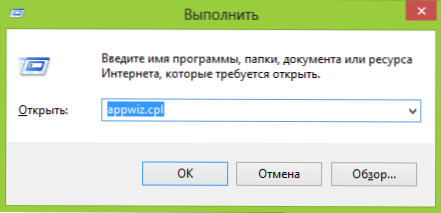
- V systému Windows 8 můžete přejít na celé programy na počáteční obrazovce (za tímto účelem stiskněte pravé tlačítko myši na neznámém místě počáteční obrazovky), klikněte na štítek zbytečné aplikace s pravým tlačítkem myši a vyberte “ Smazat "ve spodní části - pokud se jedná o aplikaci pro Windows 8, bude smazána a pokud - pro plochu (standardní program) se nástroj pro ovládání ovládání automaticky otevře pro odstranění programů.
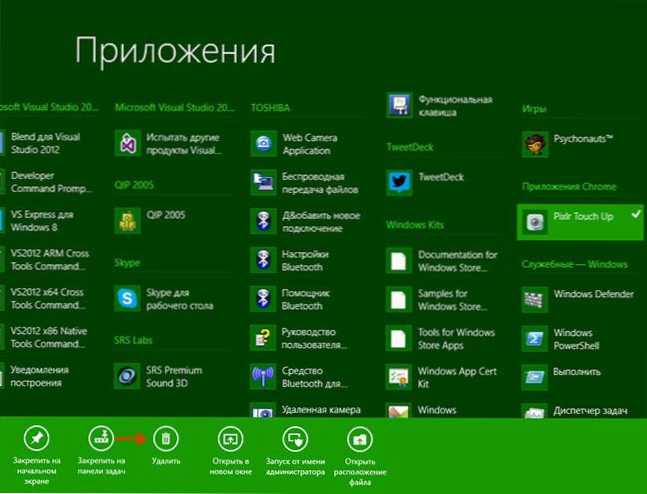
Zde byste měli přijít na první místo, pokud potřebujete odstranit jakýkoli, dříve nainstalovaný program.
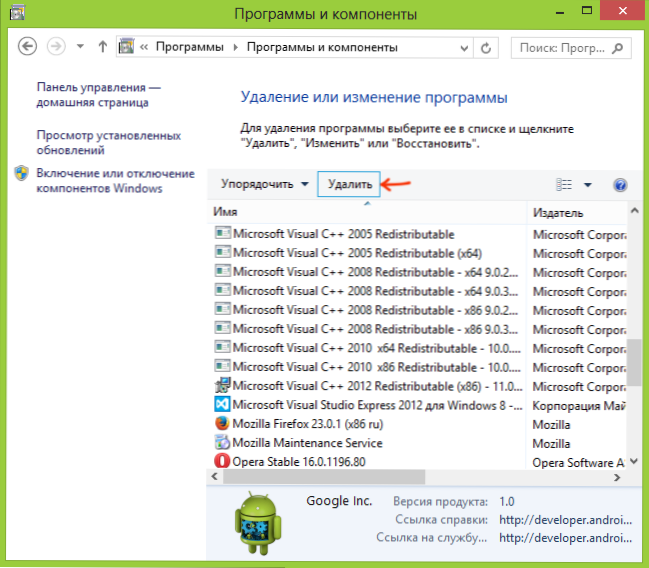
Seznam nainstalovaných programů v systému Windows
Uvidíte seznam všech programů nainstalovaných v počítači, můžete si vybrat ten, který nebyl potřebný, po kterém stačí stisknout tlačítko „Odstranit“ a Windows automaticky spustí požadovaný soubor speciálně navržený pro odstranění tohoto Konkrétní program - Poté musíte pouze dodržovat pokyny průvodce.
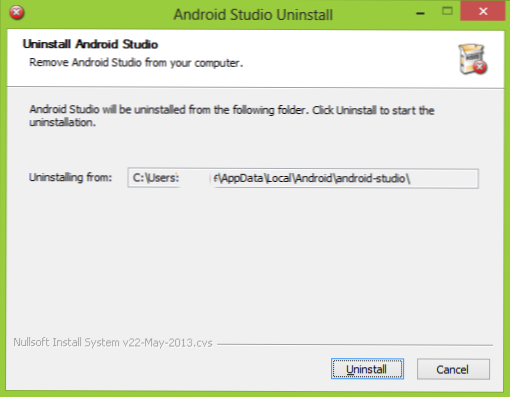
Standardní nástroj pro odstranění programu
Ve většině případů jsou tyto akce dost. Výjimkou mohou být antiviry, některé systémové nástroje a také různé „software pro„ odpadky “, který není tak snadné odstranit (například nejrůznější poštovní satelit.ru). V tomto případě je lepší hledat samostatné pokyny pro konečnou likvidaci „hluboce zaseknutí“.
Existují také aplikace třetích stran určených k odstranění programů, které nejsou smazány. Například oniinstaller Pro. Nedoporučoval bych však podobný nástroj jako uživatele začátečníků, protože v některých případech může jeho použití vést k nežádoucím důsledkům.
Pokud výše popsané akce nejsou povinny program smazat
Existuje kategorie aplikací Windows, které odstraní, které nepotřebujete výše uvedené. Toto jsou ty aplikace, které se do systému neinstalovaly (a podle toho v něm změny) - přenosné verze různých programů, některé nástroje a další software zpravidla nemají rozsáhlé funkce. Takové programy můžete smazat jednoduše v koši - nic není hrozné zároveň.
Nicméně jen pro případ, že pokud nevíte, jak rozlišit program, který byl nainstalován od programu, který funguje bez instalace - zpočátku je lepší podívat se na seznam „programů a komponent“ a hledat ho tam.
Pokud najednou zbývají nějaké dotazy na materiálu materiálu, rád na ně zodpovím v komentářích.
- « Jak deaktivovat programy při načítání Windows a proč je někdy nutné
- Nejlepší způsoby, jak si udělat legraci kolegů a domácností pomocí počítače »

